Hoe Playstation 4 draadloze controller te verbinden met uw iPhone of iPad
Gemengde Berichten / / August 05, 2021
De game-industrie groeit snel, samen met mobiel gamen, Smartphone OEM pusht hun apparaat om compatibel te maken met gaming en de accessoires. Ondertussen is Apple er een van. Ze volgden hun Apple Arcade op. Het is leuk om games op mobiel te spelen, maar wil je een meer meeslepende ervaring, dan kun je enkele accessoires aansluiten zoals de Playstation 4 Wireless Controller.
Playstation 3 Controller is een van de populaire controller die wordt gebruikt om games op de smartphone te spelen. Door games op een Apple-apparaat te spelen om van Apple Arcade te genieten, wordt het beter, ook Apple staat je toe om MFi Certified Controller aan te sluiten. Waar de Playstation 4 Dualshock 4 is een van hen, Gamers kunnen de iPhone en iPad verbinden via Bluetooth, maar dit is alleen mogelijk in iOS 13 en iPadOS 13. Bovendien is het niet zo eenvoudig, het is best lastig. We gaan leren hoe je de Playstation 4 Wireless Controller kunt aansluiten op iPhone en iPad.
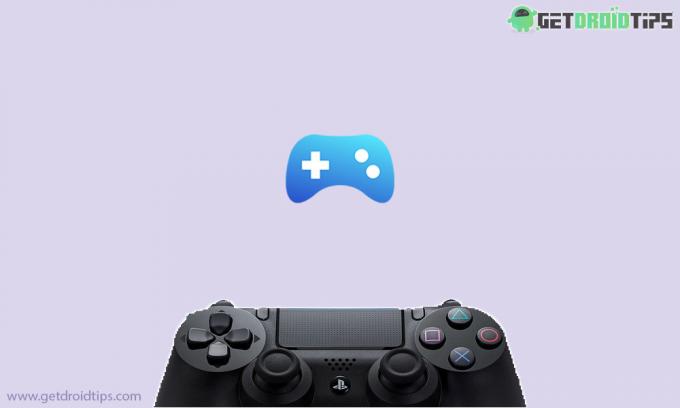
Inhoudsopgave
-
1 Ondersteunde controllers zoeken
- 1.1 Draadloze controllers ondersteund op Apple Tv
- 2 Hoe u een draadloze controller aansluit op de iPhone en iPad
- 3 De controller loskoppelen en ontkoppelen
Ondersteunde controllers zoeken
iPhone en iPad ondersteunen een specifieke reeks controllers, allemaal gecertificeerde apparaten die zijn gecertificeerd door MFi (Mobile for iPhone). iOS en iPadOS 13 ondersteunen enkele populaire controllers die PS4 Dualshock- en Xbox One-controllers suggereren. Vanaf nu werken Nintendo Switch Pro-controllers niet. U kunt hier alle ondersteunde apparaten vinden, Neem contact op met de fabrikant van uw gamecontroller.
Draadloze controllers ondersteund op Apple Tv
- Playstation DualShock 4 draadloze controller.
- Xbox draadloze controller met Bluetooth (modem 1708).
- MFi (iOS) Bluetooth-controllers.
- u kunt het volledig ondersteunde apparaat controleren hier.
Hoe u een draadloze controller aansluit op de iPhone en iPad
- Beginnend met het uitstellen en start de koppelingsmodus.
(DualShock 4 draadloze controller:Houd PS en Share-knop tegelijkertijd ingedrukt totdat de lichtbalk begint te knipperen.)
(Xbox draadloze controller:schakel de controller in en houd vervolgens de verbonden knop een paar seconden ingedrukt.) - Open de "Instelling" app op je iPad.
- Navigeren naar "Bluetooth."
(Schakel de Bluetooth-schakelaar in) - Wacht totdat uw draadloze controller verschijnt en kies vervolgens om te koppelen met uw controller
- Kies nu uw controller en wanneer deze met succes verbinding maakt.
Dat is het, en u kunt nu games spelen op uw iPhone. Om nog maar te zwijgen, er zijn maar weinig specifieke games die de gamecontroller ondersteunen, zoals GTA, PUBG, Fortnite, Call of Duty, en meer.
De controller loskoppelen en ontkoppelen
Het is niet mogelijk om games te spelen met meer dan twee controllers die aan uw apparaat zijn gekoppeld. Als je graag games speelt met je controller, maar als er een andere controller is aangesloten, moet je de draadloze controller loskoppelen of ontkoppelen.
- Open "Controlepaneel" op uw iPad of iPhone.
(Omhoog vegen vanaf de onderkant van het scherm.) - Nu moet u de "Bluetooth" om het menu Bluetooth-instellingen uit te vouwen.
- Zoek de gekoppelde controller en tik op Verbinding verbreken.
(U kunt ook ontkoppelen van "Bluetooth" Menu onder "Instelling" door Navigeer naar "IK," Kies vervolgens het "Vergeet dit apparaat" tot ongepaard.)
Als je niet hebt gevonden of weet hoe je de controller op de game kunt gebruiken, dan moet je door je game navigeren instelling om assistent in staat te stellen of verder te gaan met de controller of key-mapping van je game tijdens het gebruik van een Wireless controller. Wij geloven dat Apple de game-ervaring op iPhone iOS en iPad iPadOS in de toekomst blijft verbeteren met functies en optimalisatie. Bovendien, als je de Apple-arcade gebruikt, wordt de controller automatisch geactiveerd wanneer de game is gestart.
Hopelijk vind je dit artikel en heb je geleerd om je PlayStation 4 Dualshock 4- of Xbox One draadloze controller aan te sluiten. Laat je mening en feedback weten in het commentaargedeelte hieronder.
Romeshwar is een technische journalist, geliefd bij Lakhs. Bedankt voor de talloze artikelen voor de gerespecteerde website vanaf 4 april 2019. Een onbevooroordeelde mening, handleidingen, kwaliteitsinhoud en informatief. Brul naar tevredenheid Je bent de honger naar technologie.



